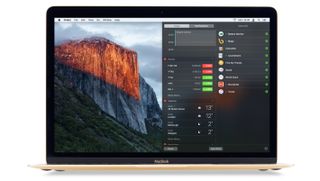알림 센터의 오늘 보기는 iOS의 보기를 미러링하기 위해 OS X Yosemite 에 도입되었습니다. 엘캐피탄 은 별로 달라진게 없는데 잘 사용하고 계신가요? 오늘 보기는 메뉴 표시줄 맨 오른쪽에 있는 알림 센터 아이콘을 클릭한 다음 표시되는 슬라이드 아웃 창의 상단에 있는 오늘 탭을 클릭하면 표시됩니다.
원래는 오늘날 무슨 일이 일어나고 있는지 알아보기 위한 장소로 의도되었지만 Apple 및 타사의 모든 종류의 위젯을 위한 저장소가 되었습니다. 어느 정도까지는 더 이상 사용되지 않는(아직 소멸되지는 않은) 대시보드를 대신합니다. 기본적으로 더 이상 Mission Control에 표시되지 않지만 시스템 환경 설정에서 복원할 수 있습니다.
오늘 보기에서 홈을 찾은 광범위한 위젯은 그 이름이 약간 오해의 소지가 있음을 의미하지만, 더 나은 것을 생각하지 않는 것이 Apple의 우선 순위입니다. 이름의 범위 내에 있는 위젯 중에는 날씨 확인용 위젯, 미리 알림용 위젯, 캘린더용 위젯이 있습니다.
계산기 및 세계 시계와 같은 다른 것들은 매우 유용하지만 실제로 오늘의 의제에 관한 것은 아닙니다. 오늘 보기를 위한 최고의 위젯 중 일부는 타사 개발자가 만든 것입니다. 여기에는 James Thomson의 유서 깊은 PCalc용, 할 일 관리자 Wunderlist용, Junecloud의 뛰어난 배송 추적 도구의 Mac 버전인 Delivery용이 포함됩니다.
카르페 디엠
오늘 보기를 자주 사용하는 경우 시간을 할애하여 최대한 잘 작동하도록 구성하는 것이 좋습니다. 예를 들어 MacBook, MacBook Air 또는 MacBook Pro를 사용하는 경우 사용 가능한 세로 화면 공간이 상대적으로 작기 때문에 한 번에 몇 개의 위젯만 볼 수 있습니다.
물론 아래로 스크롤하여 더 많이 볼 수 있지만 오늘 보기는 '한 눈에 보기' 기능이므로 가장 필요한 위젯을 목록 상단에 두는 것이 좋습니다. 다행스럽게도 위젯을 재정렬하고 콘텐츠를 사용자 정의하고 제거하고 새 위젯을 추가하는 작업은 간단합니다.
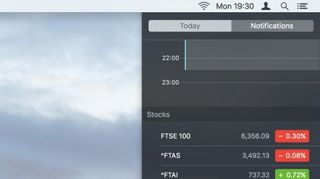
1. 위젯 재정렬
알림 센터 아이콘을 클릭한 다음 오늘을 클릭합니다. 기본 보기에는 일정 및 미리 알림과 같은 일부 Apple 위젯이 이미 있습니다. 순서를 바꾸려면 하나의 제목을 클릭하고 목록 위 또는 아래로 드래그하십시오.
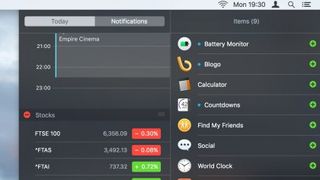
2. 위젯 삭제
오늘 보기 하단에서 편집(추가한 앱에 위젯이 포함된 경우 '새로 만들기')을 클릭하여 오른쪽에 사용하지 않는 위젯 목록을 표시합니다. Today에서 위젯을 제거하려면 위젯 옆에 있는 –(마이너스)를 클릭합니다. 미사용 목록에 합류합니다.
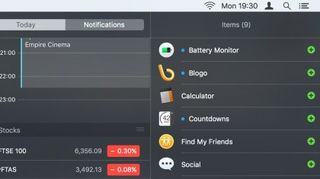
3. 위젯 추가
사용하지 않는 위젯 옆에 있는 +를 클릭하여 목록에 추가한 다음 1단계에서와 같이 위 또는 아래로 드래그하여 원하는 위치에 배치합니다. 위젯이 포함된 더 많은 앱을 찾으려면 보기 하단의 App Store 버튼을 클릭하십시오.
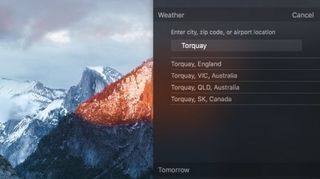
4. 위젯 사용자 정의
주식 및 날씨와 같은 일부 위젯은 사용자 정의할 수 있습니다. 위젯 위에 포인터를 놓습니다. 이름 오른쪽에 'i'가 나타나면 클릭합니다. –(마이너스)를 클릭하여 항목을 제거하거나 목록 하단의 +를 클릭하여 추가합니다.
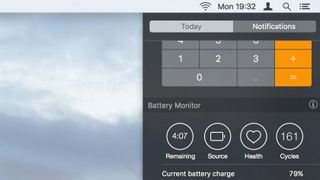
5. 배터리 상태에 대한 관심
MacBook을 사용하는 경우 배터리 상태를 주시하는 것이 필수적입니다. 배터리 모니터 (새 탭에서 열림)를 사용 하면 오늘 보기에서 바로 확인할 수 있습니다. Mac App Store에서 무료로 다운로드하고 3단계에서와 같이 위젯을 추가합니다.
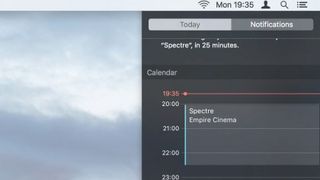
6. 이벤트 카운트다운
카운트다운 (새 탭에서 열림) 도 Mac App Store에서 무료로 다운로드할 수 있습니다. 원하는 경우 이벤트, 날짜 및 시간도 지정할 수 있습니다. 그런 다음 이벤트가 시작되기까지 남은 시간을 오늘 보기에 표시합니다.
- 이 기사를 즐겼습니까? MacFormat 내에서 Apple 장치를 최대한 활용하는 방법에 대한 더 많은 자습서, 가이드 및 팁을 얻으십시오. 지금 당사 샘플러의 독점 제안을 활용하십시오.